Czym jest VPN? Zalety i wady wirtualnej sieci prywatnej VPN

Czym jest VPN, jakie są jego zalety i wady? Omówmy z WebTech360 definicję VPN oraz sposób zastosowania tego modelu i systemu w praktyce.
Łącza urządzeń
Grafika i zdjęcia mogą sprawić, że prezentacja będzie o wiele bardziej efektywna. Na szczęście Internet jest pełen doskonałych obrazów, których można użyć do tego celu, ale nie wszystkie z nich są darmowe. Jeśli jednak zdecydujesz się wstawić licencjonowany obraz do swojej prezentacji, konieczne jest podanie źródła i twórcy.

Z tego artykułu dowiesz się, dlaczego cytowanie obrazów w prezentacjach jest ważne i jak robić to poprawnie.
Po co cytować obraz?
To, że obraz jest dostępny online, nie oznacza, że można go używać za darmo. W rzeczywistości autor lub właściciel praw autorskich do zdjęcia może zażądać usunięcia jego pracy, jeśli zostanie wykorzystana bez pozwolenia. Zgodnie z prawami autorskimi pobieranie i wykorzystywanie obrazów jest nielegalne, chyba że zostały one zatwierdzone do użytku, a samo podanie łącza do strony źródłowej nie rozwiąże problemu. Dlatego ważne jest właściwe cytowanie.
APA kontra MLA kontra styl chicagowski
Istnieje kilka stylów cytowania obrazów. Wszystkie zawierają odniesienia i cytaty tekstowe, ale różnią się formatem. Oto formaty cytatów i odniesień dla najpopularniejszych stylów:
Styl APA:
Cytowanie w tekście powinno zawierać nazwisko autora oraz rok opublikowania obrazu w nawiasie, tj. (Autor, rok).
Referencja powinna zawierać:
Wszystkie punkty należy podzielić kropką.
Styl MLA:
Cytat w tekście będzie zawierał tylko nazwisko autora w nawiasie.
Referencja powinna wyglądać tak:
Styl chicagowski:
Styl Chicago może nie wymagać wpisu referencyjnego; cytat w tekście może wystarczyć. Jeśli jednak musisz wstawić pełny cytat, wpis będzie zawierał:
Każdy punkt należy oddzielić kropką.
Teraz, gdy znasz już różne style cytowania i wiesz, jak powinny wyglądać, oto jak cytować zdjęcie na różnych urządzeniach.
Jak zacytować zdjęcie w programie PowerPoint na komputerze z systemem Windows
Na komputerze z systemem Windows możesz korzystać z klasycznej lub online wersji programu PowerPoint. Metoda wstawiania cytatów będzie taka sama:





Figure 1., a następnie krótkie zdanie opisujące zdjęcie. Na koniec wpisz tekst referencyjny zgodnie z wybranym stylem. Zwróć uwagę, że cały tekst powinien być napisany kursywą.
Jak zacytować zdjęcie w programie PowerPoint na komputerze Mac
Aby zacytować zdjęcie na komputerze Mac, postępuj zgodnie z tą metodą:




Figure 1., a następnie napisz opis zdjęcia w jednym zdaniu. Następnie wstaw odniesienie w wybranym stylu.
Jak zacytować zdjęcie w programie PowerPoint na iPhonie lub iPadzie
Możesz zacytować zdjęcie w programie PowerPoint na telefonie iPhone, korzystając z tej samej metody, co na iPadzie:




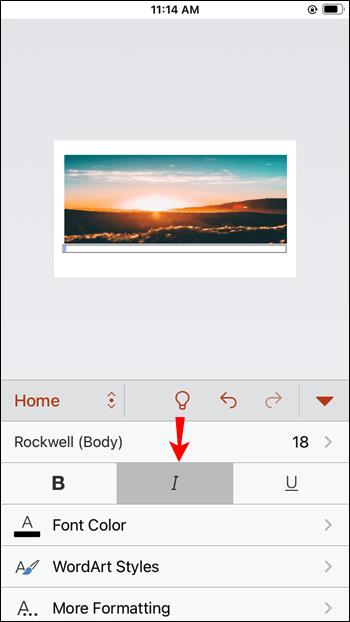
Figure 1.w polu tekstowym. Następnie wstaw zdanie opisujące zdjęcie, a następnie odniesienie do cytatu, zgodnie ze stylem APA, MLA lub Chicago.
Jak zacytować zdjęcie w programie PowerPoint w aplikacji na Androida
Aby zacytować zdjęcie w aplikacji na Androida, wykonaj następujące czynności:




Figure 1.za pomocą krótkiego opisu zdjęcia, a następnie napisz odniesienie, używając odpowiedniego stylu cytowania.
Używaj obrazów w swoich prezentacjach we właściwy sposób
Cytowanie zdjęć w prezentacjach PowerPoint nie wymaga dużo dodatkowej pracy, ale sprawia, że prezentacja jest o wiele bardziej etyczna i profesjonalna. Poza tym możesz uniknąć problemów z prawami autorskimi, jeśli odpowiednio zacytujesz zdjęcia, których używasz.
Teraz, gdy nauczyłeś się wstawiać poprawne cytaty, możesz stworzyć efektowną i interesującą prezentację za pomocą ilustracyjnych zdjęć. Pozostało Ci tylko wybrać najlepsze możliwe zdjęcia, a Twoja prezentacja od razu zostanie wzbogacona.
Czy udało Ci się pomyślnie cytować zdjęcia w programie PowerPoint? Jakiego stylu cytowania użyłeś? Powiedz nam w sekcji komentarzy poniżej.
Czym jest VPN, jakie są jego zalety i wady? Omówmy z WebTech360 definicję VPN oraz sposób zastosowania tego modelu i systemu w praktyce.
Zabezpieczenia systemu Windows oferują więcej niż tylko ochronę przed podstawowymi wirusami. Chronią przed phishingiem, blokują ransomware i uniemożliwiają uruchamianie złośliwych aplikacji. Jednak te funkcje nie są łatwe do wykrycia – są ukryte za warstwami menu.
Gdy już się tego nauczysz i sam wypróbujesz, odkryjesz, że szyfrowanie jest niezwykle łatwe w użyciu i niezwykle praktyczne w codziennym życiu.
W poniższym artykule przedstawimy podstawowe operacje odzyskiwania usuniętych danych w systemie Windows 7 za pomocą narzędzia Recuva Portable. Dzięki Recuva Portable możesz zapisać dane na dowolnym wygodnym nośniku USB i korzystać z niego w razie potrzeby. Narzędzie jest kompaktowe, proste i łatwe w obsłudze, a ponadto oferuje następujące funkcje:
CCleaner w ciągu kilku minut przeskanuje Twoje urządzenie w poszukiwaniu duplikatów plików i pozwoli Ci zdecydować, które z nich możesz bezpiecznie usunąć.
Przeniesienie folderu Pobrane z dysku C na inny dysk w systemie Windows 11 pomoże zmniejszyć pojemność dysku C i sprawi, że komputer będzie działał płynniej.
Jest to sposób na wzmocnienie i dostosowanie systemu tak, aby aktualizacje odbywały się według Twojego harmonogramu, a nie harmonogramu firmy Microsoft.
Eksplorator plików systemu Windows oferuje wiele opcji zmieniających sposób wyświetlania plików. Być może nie wiesz, że jedna ważna opcja jest domyślnie wyłączona, mimo że ma kluczowe znaczenie dla bezpieczeństwa systemu.
Przy użyciu odpowiednich narzędzi możesz przeskanować swój system i usunąć programy szpiegujące, reklamowe i inne złośliwe programy, które mogą znajdować się w systemie.
Poniżej znajdziesz listę oprogramowania zalecanego przy instalacji nowego komputera, dzięki czemu będziesz mógł wybrać najpotrzebniejsze i najlepsze aplikacje na swoim komputerze!
Przechowywanie całego systemu operacyjnego na pendrive może być bardzo przydatne, zwłaszcza jeśli nie masz laptopa. Nie myśl jednak, że ta funkcja ogranicza się do dystrybucji Linuksa – czas spróbować sklonować instalację systemu Windows.
Wyłączenie kilku z tych usług może znacznie wydłużyć czas pracy baterii, nie wpływając przy tym na codzienne korzystanie z urządzenia.
Ctrl + Z to niezwykle popularna kombinacja klawiszy w systemie Windows. Ctrl + Z pozwala zasadniczo cofać działania we wszystkich obszarach systemu Windows.
Skrócone adresy URL są wygodne w czyszczeniu długich linków, ale jednocześnie ukrywają prawdziwy adres docelowy. Jeśli chcesz uniknąć złośliwego oprogramowania lub phishingu, klikanie w ten link bezmyślnie nie jest rozsądnym wyborem.
Po długim oczekiwaniu pierwsza duża aktualizacja systemu Windows 11 została oficjalnie udostępniona.













